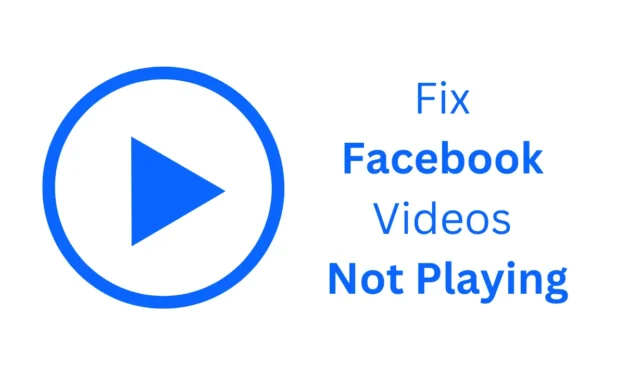
Nors „Facebook“ niekada nebuvo žinoma kaip vaizdo įrašų platforma, jos vaizdo įrašų biblioteka per pastaruosius kelerius metus nepaprastai išaugo.
„Facebook“ mobiliojoje programėlėje netgi yra skirtas „Žiūrėti“ skirtukas, skirtas žiūrėti vaizdo įrašus, kuriais dalijasi kiti vartotojai. Vaizdo įrašai taip pat atsitiktinai rodomi naujienų kanaluose.
Tačiau viena problema, su kuria vartotojai dažnai susiduria naudodamiesi „Facebook“ mobiliąja programa, yra ta, kad vaizdo įrašai nepaleidžiami. Jei susiduriate su ta pačia problema, štai ką turite padaryti.
Kodėl „Facebook“ vaizdo įrašai nerodomi?
Vienas ar keli dalykai paprastai yra susieti su vaizdo įrašais, kurie nerodomi „Facebook“. Nepavykus paleisti vaizdo įrašų, vaizdo įrašo kadre pamatysite juodą ekraną.
Žemiau pabrėžėme keletą dažniausių priežasčių, kodėl vaizdo įrašai nerodomi „Facebook“.
- Jūsų internetas neaktyvus.
- „Facebook“ išjungtas automatinis vaizdo įrašų paleidimas.
- „Facebook“ duomenų taupymo režimas įjungtas.
- Vaizdo įrašas nebuvo pasiekiamas jūsų vietovėje.
- Naudojate pasenusią „Facebook“ programos versiją.
Kadangi nežinote, kodėl vaizdo įrašai nerodomi „Facebook“, turite atlikti daugybę trikčių šalinimo veiksmų. Štai keletas geriausių šios problemos sprendimo būdų.
1. Patikrinkite savo internetą
Jei „Facebook“ programa neatkuria nė vieno vaizdo įrašo, pirmiausia turėtumėte patikrinti interneto ryšį.
Gali būti, kad jūsų interneto ryšys neaktyvus arba nestabilus. Jei ryšys lėtas, galite matyti įrašus, bet vaizdo įrašai įkeliami šiek tiek laiko, o kai kurie gali nepavykti.
Taigi, prieš pereidami prie kito trikčių šalinimo, patikrinkite, ar jūsų internetas yra aktyvus ir stabilus.
2. Patikrinkite „Facebook“ serverio būseną
Kaip ir visos interneto paslaugos, „Facebook“ serveriai dažnai neveikia dėl priežiūros. Kai „Facebook“ serveriai neveikia, susidursite su problemomis naudojant programos funkcijas.
Norėdami patikrinti „Facebook“ serverio būseną, galite naudoti tokias svetaines kaip „Downdetector“. Jei serveriai neveikia, turite palaukti, kol jie bus atkurti.
3. Pakeiskite vaizdo kokybę
„Facebook“ vaizdo grotuvas suteikia galimybę reguliuoti vaizdo kokybę. Jei turite lėtą internetą, turėtumėte sumažinti vaizdo kokybę, kad jis būtų sklandus. Štai ką reikia padaryti.
1. Telefone paleiskite „Facebook“ programėlę.
2. Tada paleiskite vaizdo įrašą, kurio vaizdo kokybę norite reguliuoti.
3. Bakstelėkite vaizdo įrašų grotuvą ir pasirinkite Nustatymai .

4. Pasirodžiusiame meniu pasirinkite Kokybė .

5. Skiltyje Kokybė pasirinkite mažesnę skyrą .

Jei kilo problema dėl interneto, vaizdo įrašas turėtų būti pradėtas leisti be buferio ar delsos.
4. Išjunkite duomenų taupymo režimą
„Facebook“ turi duomenų taupymo režimą, kuris išsaugo jūsų interneto duomenis sumažindamas vaizdo kokybę. Kartais ši funkcija gali neleisti leisti vaizdo įrašų. Todėl svarbu išjungti „Facebook“ duomenų taupymo režimą „Android“.
1. Telefone paleiskite „Facebook“ programėlę.
2. Atsidarius programai bakstelėkite Hamburger meniu viršutiniame dešiniajame ekrano kampe.
3. Tada slinkite žemyn ir išplėskite skiltį Nustatymai ir privatumas .

4. Skiltyje Nustatymai ir privatumas pasirinkite Media .

5. Medijoje panaikinkite Duomenų taupymo priemonės žymėjimą .

5. „Facebook“ įjunkite automatinį vaizdo įrašų paleidimą
Jei vaizdo įrašų automatinio paleidimo funkcija išjungta, naujienų kanale rodomi vaizdo įrašai nebus paleisti automatiškai. Norėdami peržiūrėti vaizdo įrašus, turėsite bakstelėti paleidimo mygtuką.
Gali būti, kad anksčiau išjungėte automatinį vaizdo įrašų paleidimą, kad sutaupytumėte interneto pralaidumą; todėl vaizdo įrašai automatiškai nepaleidžiami. Galite to atsikratyti įjungę automatinį vaizdo įrašų paleidimą „Facebook“.
1. Telefone paleiskite „Facebook“ programėlę. Tada bakstelėkite mėsainių meniu viršutiniame dešiniajame kampe.
2. Kitame ekrane išplėskite Nustatymai ir privatumas ir bakstelėkite Nustatymai .

3. Tada bakstelėkite Media .

4. Eikite į skiltį „Automatinis paleidimas“ ir pasirinkite „Mobilieji duomenys ir „Wi-Fi“

Atlikę pakeitimą, iš naujo paleiskite „Facebook“ programą savo telefone.
6. Išjunkite VPN arba tarpinio serverio programą
VPN arba tarpinio serverio programų naudojimas naudojant „Facebook“ dažnai sukelia tokių problemų.
Gali būti, kad vaizdo įrašas, kurį bandote žiūrėti „Facebook“, nepasiekiamas toje vietoje, kur perjungėte naudoti VPN.
Taigi, geriausia išjungti VPN arba tarpinio serverio programą ir pabandyti žiūrėti „Facebook“ vaizdo įrašą.
7. Išvalykite „Facebook“ programos talpyklą
Pasenusios arba sugadintos programų talpyklos gali sukelti įvairių problemų, įskaitant tą, su kuria susiduriate. Norėdami išspręsti šią problemą, galite išvalyti esamus talpyklos failus, kuriuos savo telefone išsaugojo „Facebook“ programa.

- Telefone paleiskite nustatymų programą ir bakstelėkite Programos .
- Programose bakstelėkite Programų valdymas.
- Raskite ir bakstelėkite „Facebook“.
- Programos informacijos ekrane bakstelėkite Saugyklos naudojimas.
- Kitame ekrane bakstelėkite Išvalyti talpyklą.
Tai yra keli paprasti būdai, kaip išspręsti „Facebook“ neveikiančio vaizdo įrašo problemą. Jei jums reikia daugiau pagalbos šia tema, praneškite mums komentaruose. Be to, jei šis vadovas jums buvo naudingas, nepamirškite juo pasidalinti su draugais.




Parašykite komentarą